お気に入りの写真を使って、すぐに2007年のお好きな月のカレンダーが印刷できます。
今回は「モノクロ」カレンダーを作る方法をご紹介します。もちろんカラーでも印刷できますが、モノクロはカラーとはまた違った趣があるのが特徴です。
Windows の印刷ウィザードのボタンをクリックしていくだけですので、ペイントも画像編集ソフトも要りません。気軽にお好きな月から作ってみませんか?
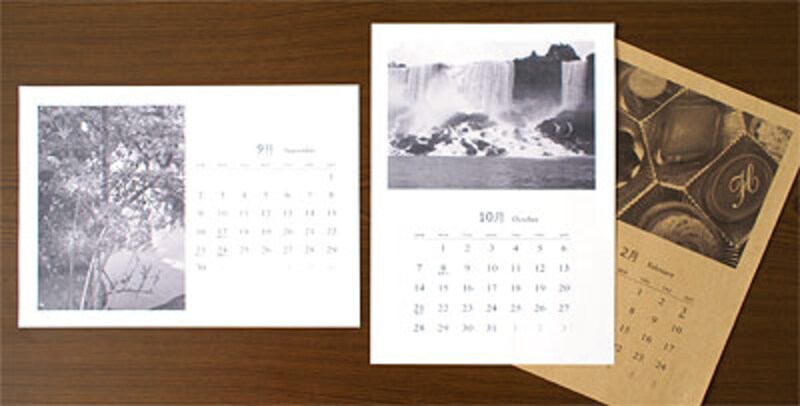 |
| 【図1】左から「縦向き写真用」「横向き写真用」「色つきのクラフト用紙に印刷」のカレンダー作成例。 |
- 横向き、縦向きのどちらの写真でも対応できる2007年カレンダーを用意しています【図3】。
今すぐ作れる2007年モノクロ写真カレンダー
もくじ
- カレンダー用写真を新規フォルダにコピー
- 月カレンダーをパソコンに保存
- 2つの画像を確認する
- プリンタの設定
- レイアウトを選んで印刷する
- 縦向きの写真カレンダーを印刷するには
カレンダー用写真を新規フォルダにコピー
ここでは横向きの写真を使って、【図1】の中央のように、A4用紙に縦方向印刷をするカレンダーの作り方をご紹介します。
まず、カレンダーに使いたい横向きの写真を、デスクトップなどに新しくフォルダを作ってコピーしておきます。この写真のファイル名を、印刷する月の数字に変更します【図2】。月の数字のみを半角で入力してください(重要)。たとえば10月用のカレンダーを作りたい場合は、画像のファイル名を「10」に変更します。
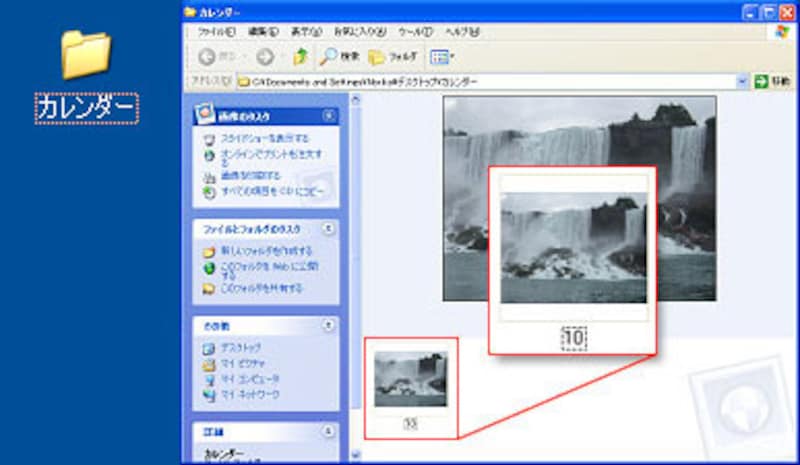 |
| 【図2】デスクトップに「カレンダー」フォルダを作り、ここにカレンダーに使用する写真をコピー。ファイル名はカレンダーの月を数字(半角)で入力します。 |
月カレンダーをパソコンに保存
次に、月カレンダーを保存します。下記に用意しているカレンダーのサムネールから、印刷したい月のカレンダーをクリックします。ここでは「10月」をクリックします。
 1月 |
 2月 |
 3月 |
 4月 |
 5月 |
 6月 |
 7月 |
 8月 |
 9月 |
 10月 |
 11月 |
 12月 |
| 【図3】横向き写真用カレンダー。好きな月のカレンダーをクリックしてください。新しいウィンドウに印刷用の月カレンダーが開きます。 | ||
印刷用の月カレンダーが開きます。このカレンダー上で、1.「右クリック」→2.「名前を付けて保存」をクリックします【図4】。
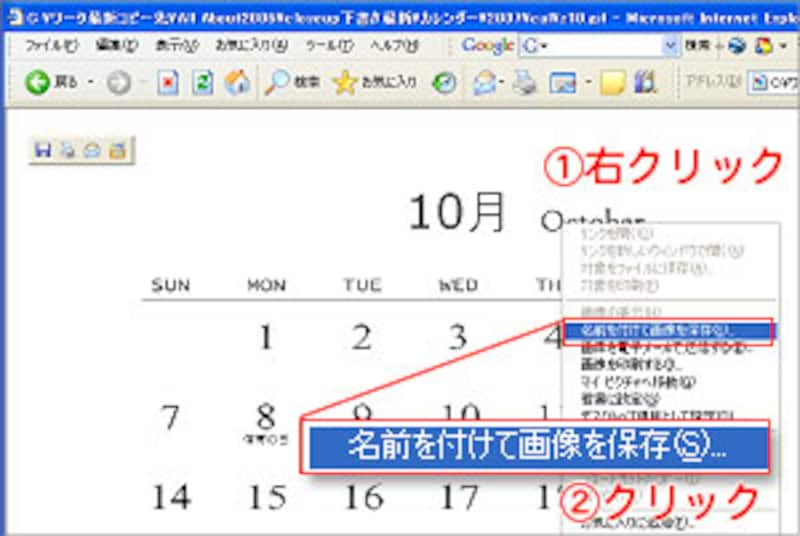 |
| 【図4】 |
「カレンダー用写真を新規フォルダにコピー」で作成した同じフォルダに、この月カレンダーを保存します。月カレンダーのファイル名はそのままで、[保存]をクリックします【図5】。
 |
| 【図5】 |
次は、印刷の設定をします。次のページへ>>







